Amazonで少しでも安く、お得に商品を買うための工夫として
Keepa(キーパ)というツールを紹介します。
※クレジットカード利用やプライム会員等々のポイントバックではない。
この記事は、こんな方におすすめ
Amazonで購入したい商品があり、値段が下がったら知りたい(買いたい)
■対象者
具体的に下記のような方は必見!
・日常的、定期的にAmazonで購入している商品を買いたい。
・急ぎではないが、セールや値下げされたら購入したい商品がある。
・価格がつり上がっている感があるため、価格が落ち着いたら買いたい。
・現在販売されている価格に不信感があり、過去の価格を確認したい。
など
対象外)
・初回クーポン、複数個購入クーポンを含めて最安で買いたい。
・クレカや経由サイトなどでポイントバックを考慮して最安で買いたい。
など
■Keepaとは
端的に言えば、Amazonの価格や売れ行きを定期的に確認してくれるサービス
・Amazonの販売価格、販売ランキングを記録・監視しているサイト、ツール
・利用するためには、パソコン版Chromeの拡張、スマホならアプリが必要
・基本は、ユーザ登録無しで無償で利用可
・有償機能は、月額15ユーロ(136[ユーロ/円]換算で2000円前後)
※後述の通り、無償版で十分利用できる。
■できること(無償・有償の機能差)
結論、無償版でも価格チェック、アラーム設定できる。
無償版)
・Amazonでの過去の価格推移グラフを自動で表示
※スマホNG、PC版のChromeでのみ確認可
・トラッキング機能(指定価格以下になったら通知する機能)
有償版) ※月額料金:15ユーロ(136[ユーロ/円]換算で2000円前後)
・無償版の機能
・Amazonでの過去の販売ランキング推移グラフ
・Keepaのデータベース検索(各種条件に合致する商品を探せる)
など
■使い方(利用イメージ)
※普段はパソコン使いがメインで、スマホは補助的に利用している方を想定
パターン①:Amazon価格が妥当だった場合
1.パソコンのChromeでAmazonの商品ページを開く。
2.Chromeの拡張機能のKeepaにより、自動的に価格推移が表示される。
3.価格推移を確認して現在価格が妥当と判断し、購入する。
パターン②:Amazon価格がつり上がっている場合
1.①ー1.~2.と同じ
2.価格推移を確認して、相場より高いと判断する。
3.過去の価格を参考に、Keepaのトラッキング設定を行う。
必要に応じて、Amazonの「欲しい物リスト」を併用しても良い。
4.待つ…。
5.価格が下がったらメール通知を受け取る。
6.Amazonで価格を確認し、購入する。
■導入方法(Chromeの拡張機能追加)
一度、下記の手順で拡張機能を追加すれば、毎回自動的にグラフが表示される。
Chromeの拡張機能ページを開き、「Chromeに追加」を選択する。
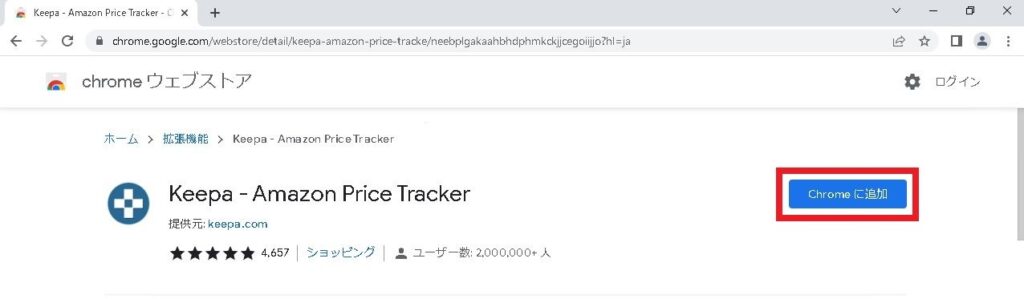
ポップアップ表示が出るため、「拡張機能を追加」を選択する。
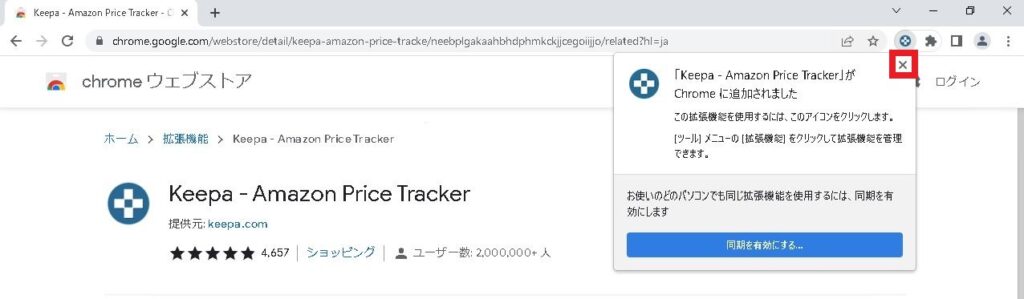
機能が追加されたメッセージが表示されるため「×」で閉じる。
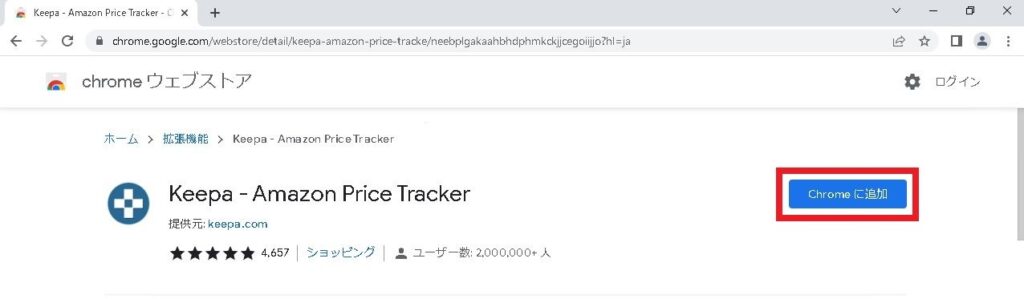
パズルマークを選択し、Keepaが拡張機能に追加されたことを確認する。
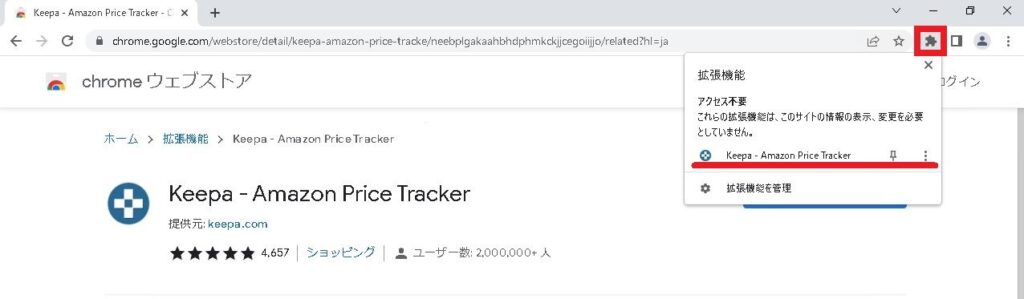
■削除方法(Chromeの拡張機能削除)
Keepaが不要となり、拡張機能を削除する場合は、下記の通り。
パスルマークを選択し、「Chromeから削除」を選択する。
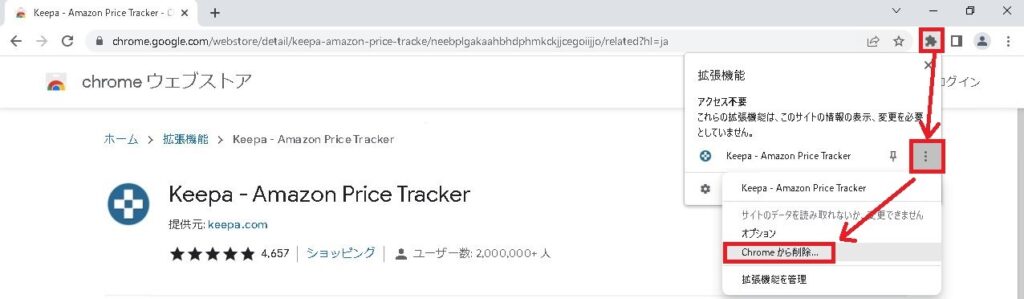
ポップアップが表示されるため、「削除」を選択する。
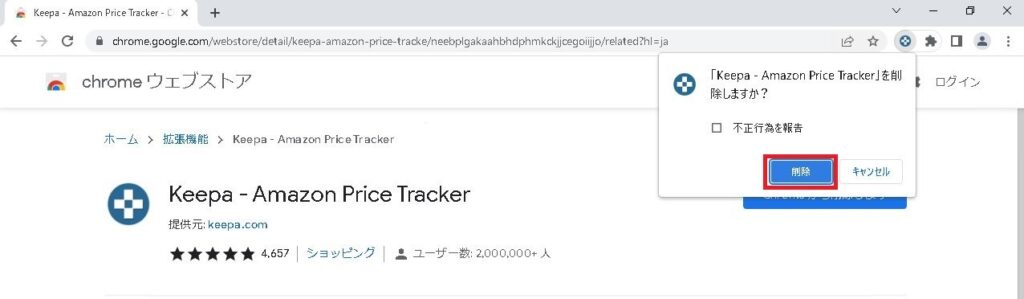
■動作確認(Keepaのグラフ表示を確認)
上記でKeepaを導入した後、Amazonの商品ページを開いて確認する。
サンプルとして日清シスコのシリアルを開くと下記のように表示される。
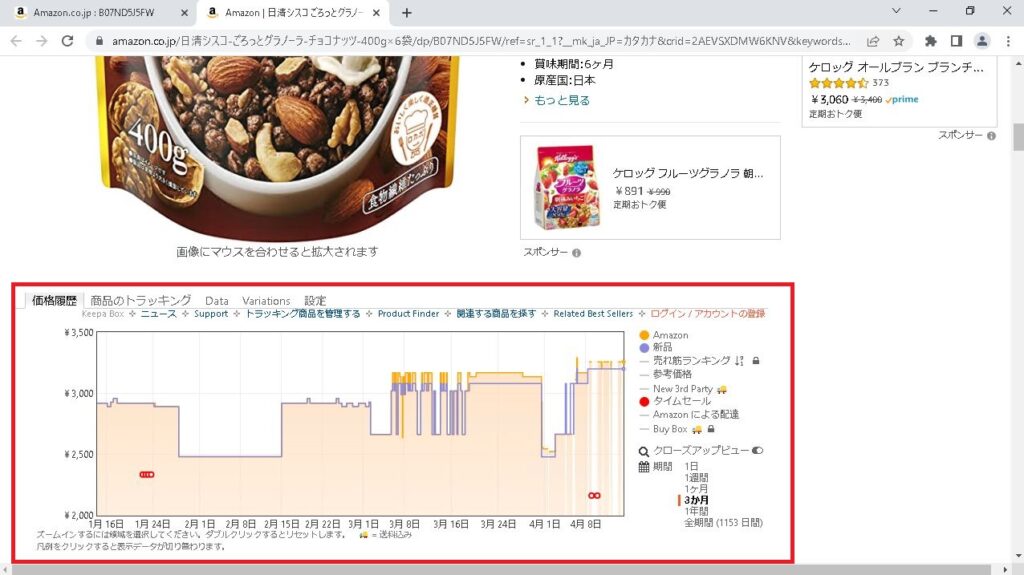
4月10日の価格は、Amazon価格が「¥3,257」、マケプレ価格が「¥3,200」
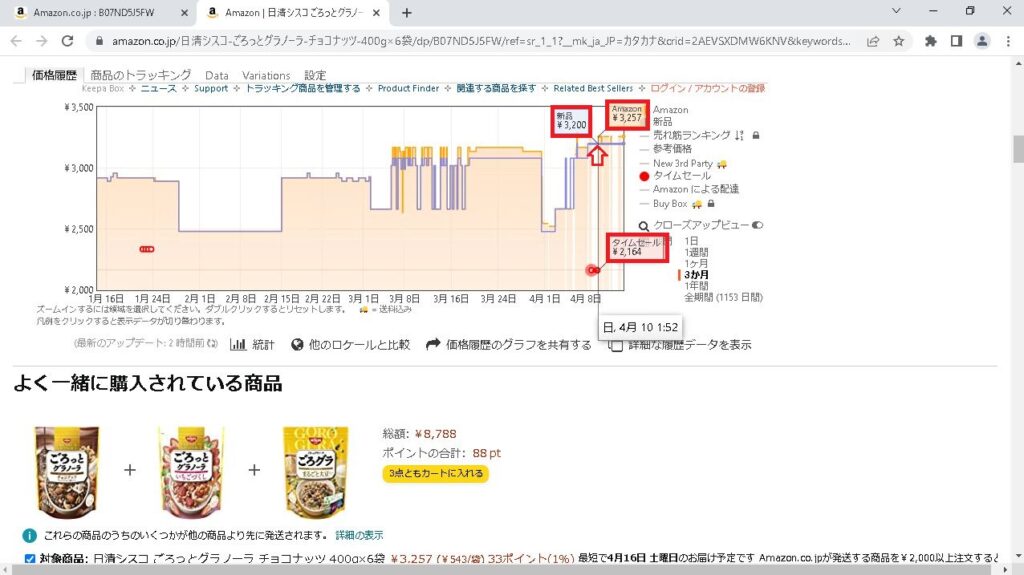
4月1日の価格は、Amazon価格が「¥2,523」、マケプレ価格が「¥2,480」
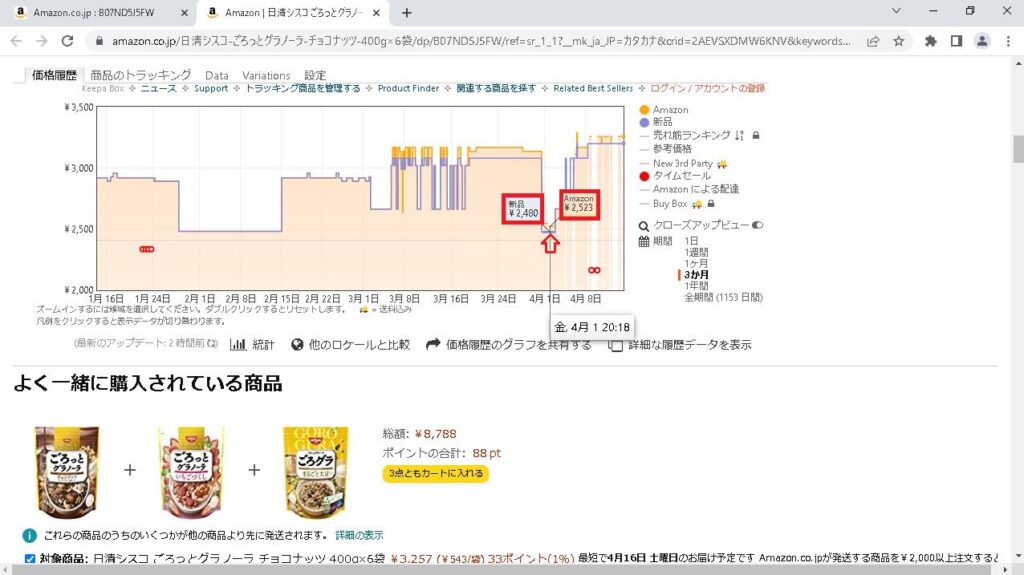
■設定方法(商品のトラッキング、価格アラーム)
例として上記のシリアルに対して、¥2,700以下になったら通知されるように設定する。
Keepaのグラフ上部にある「商品のトラッキング」を選択する。
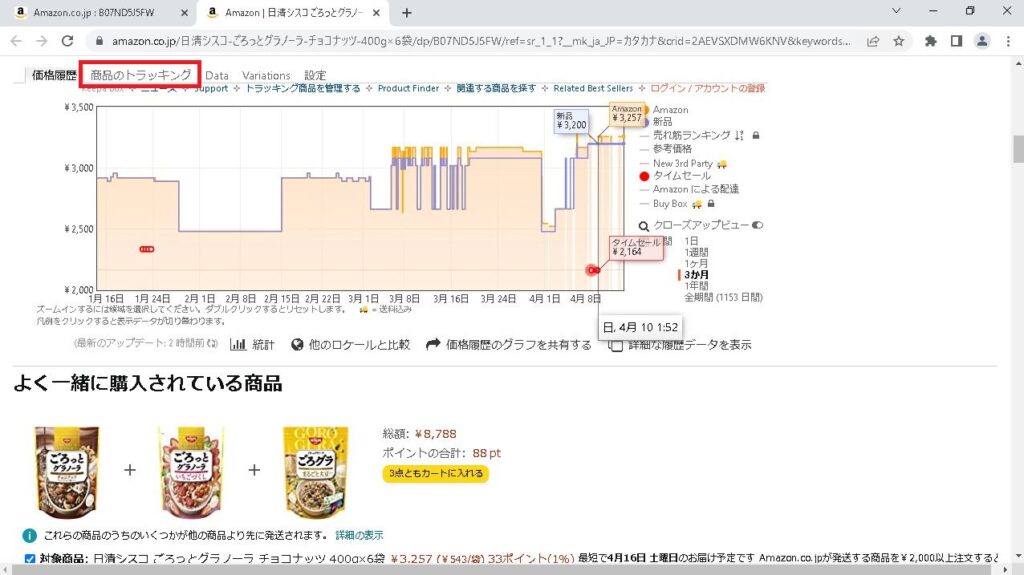
しきい値として、「2,700」として設定し、「トラッキング開始」を選択する。
※Amazonの価格だけでもOK
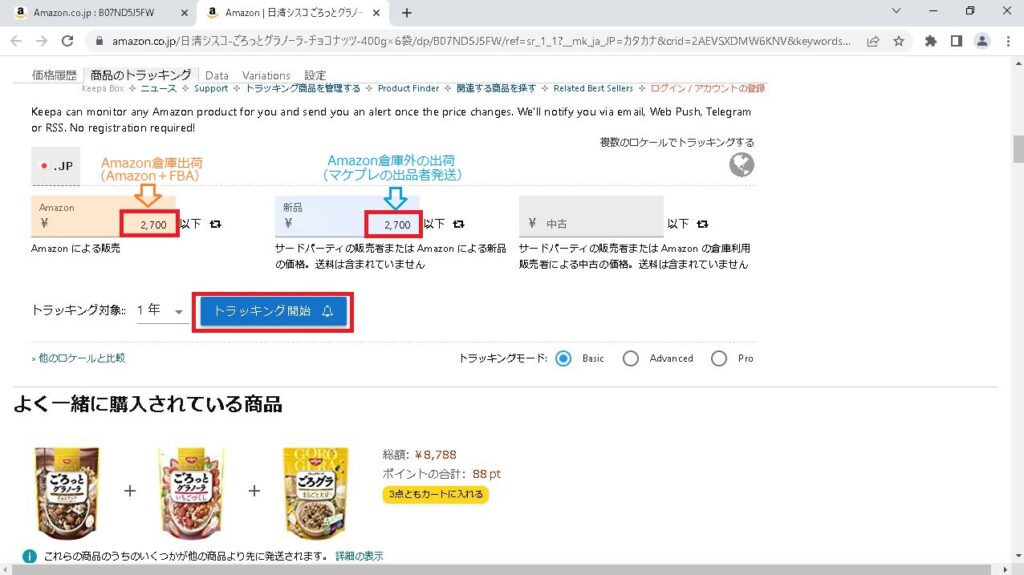
初回利用時はKeepaのアカウント登録に誘導される。アカウントは無償作成も可能。
※複数の端末で利用する場合は、アカウント登録すると設定を共有できて良い。
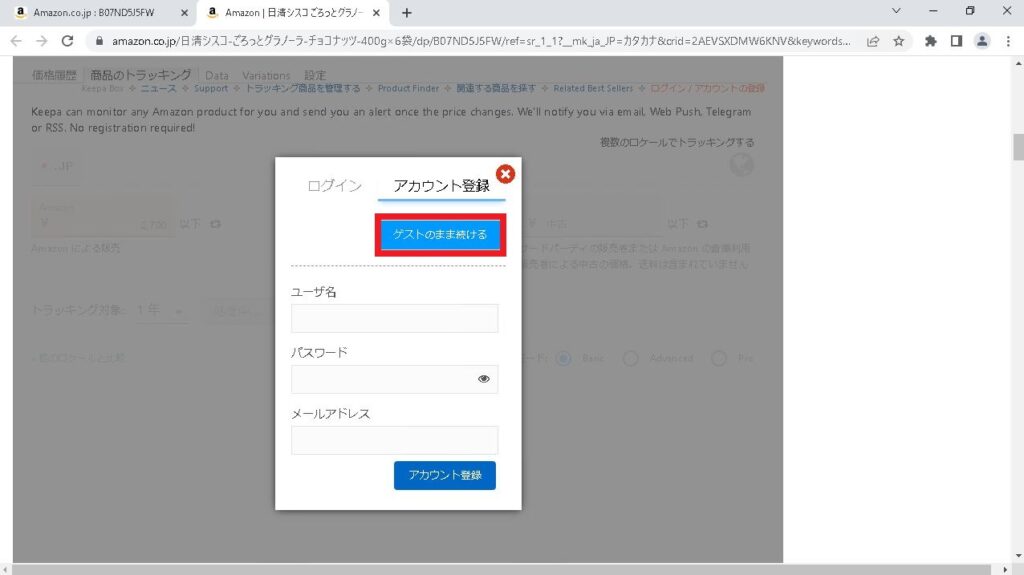
ボットでないことをチェックする。
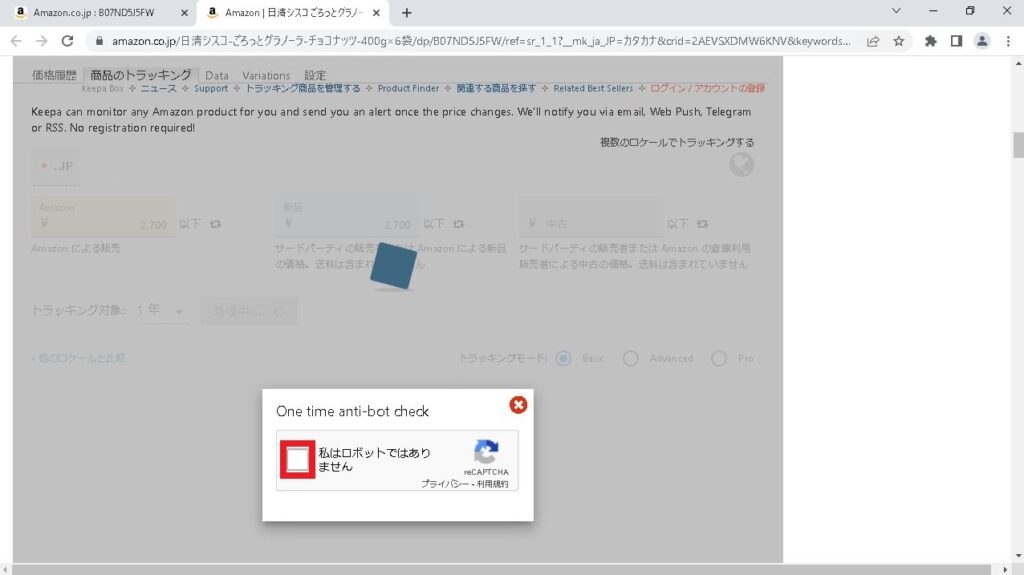
条件に合致した際の通知方法を記入する。例としてメール通知の場合は下記の通り。
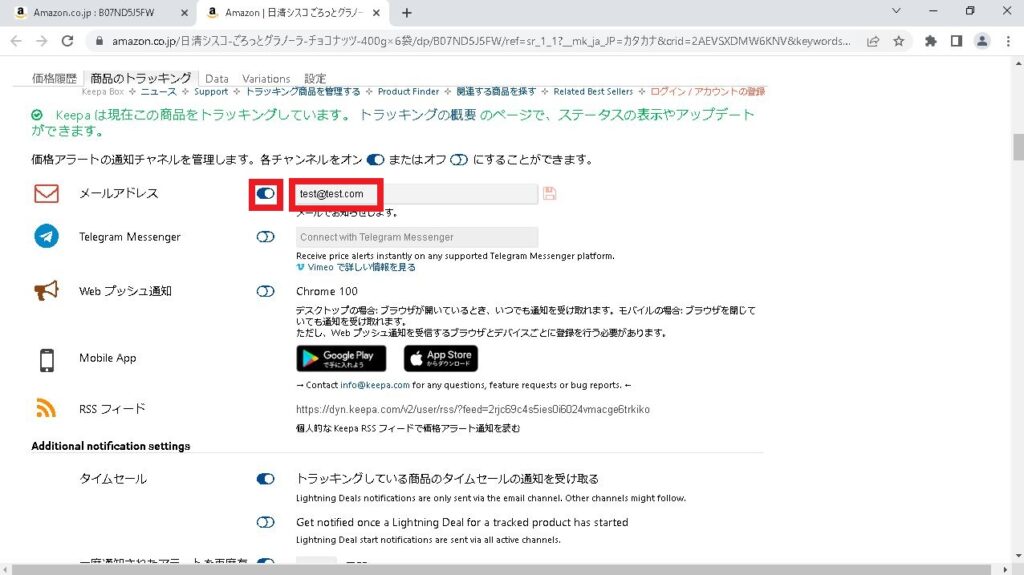
登録状況を確認するには、「トラッキング商品を管理する」を選択する。
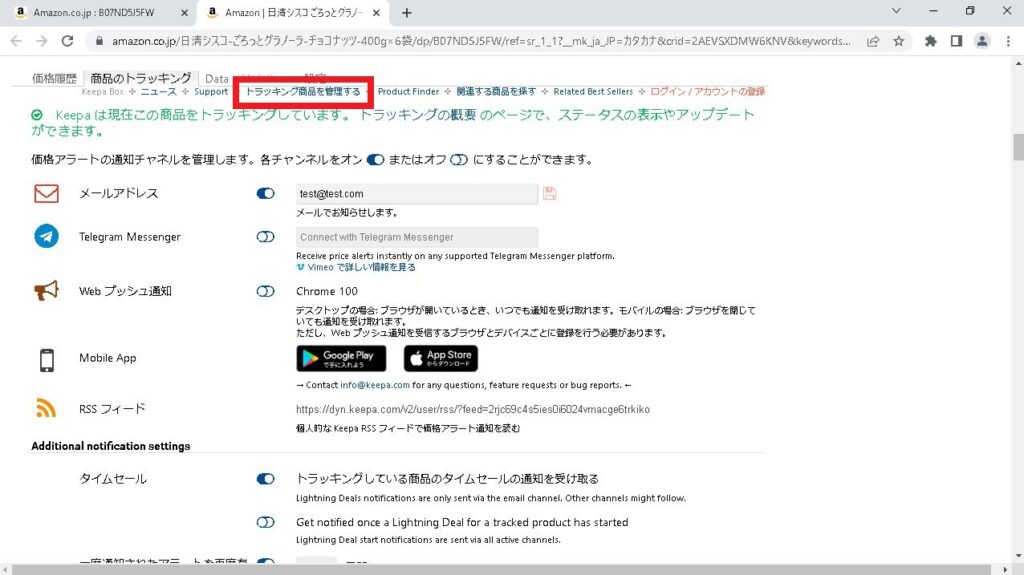
KeepaのWebサイトが表示されるため「トラッキング」を選択すると確認できる。
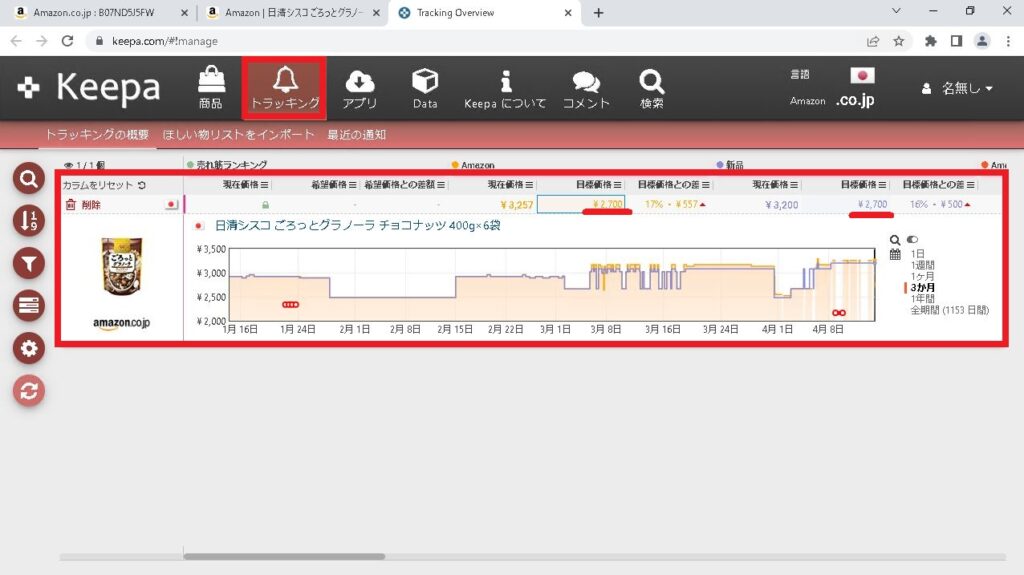
■設定変更(商品のトラッキング、価格アラーム)
例として上記のシリアルに対して、¥2,700以下→¥2,800以下に変更する。
「トラッキング商品を管理する」を選択するか、「Keepa」のWebサイトを開く。
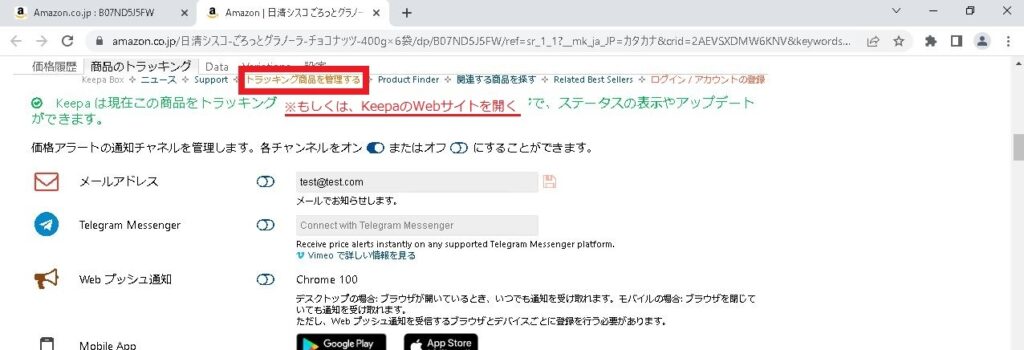
「トラッキング」を選択し、変更対象の「目標価格」を選択する。
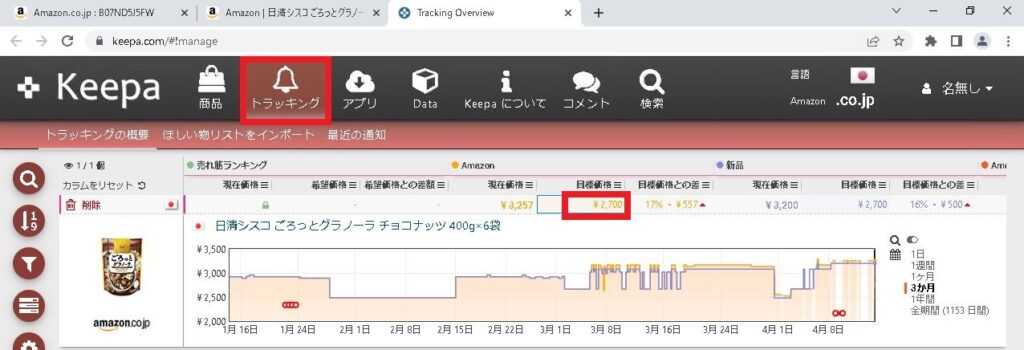
Amazon価格に「2800」を入力する。※入力後、適当に画面をクリックして確定する。
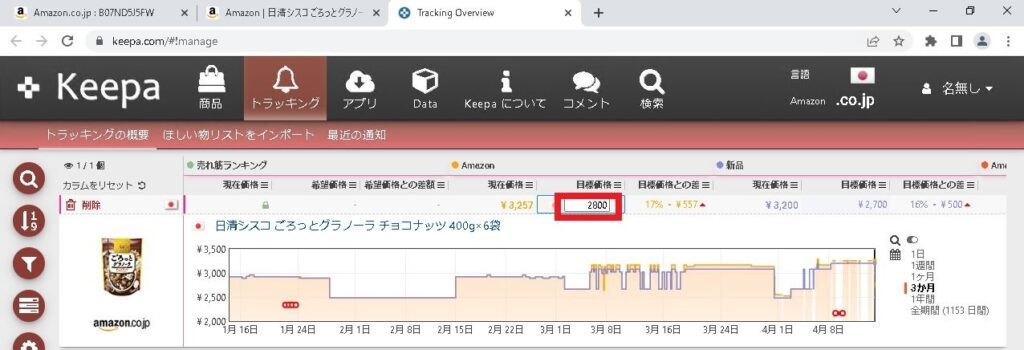
必要に応じて、マケプレ価格も「2800」に変更する。 ※同上
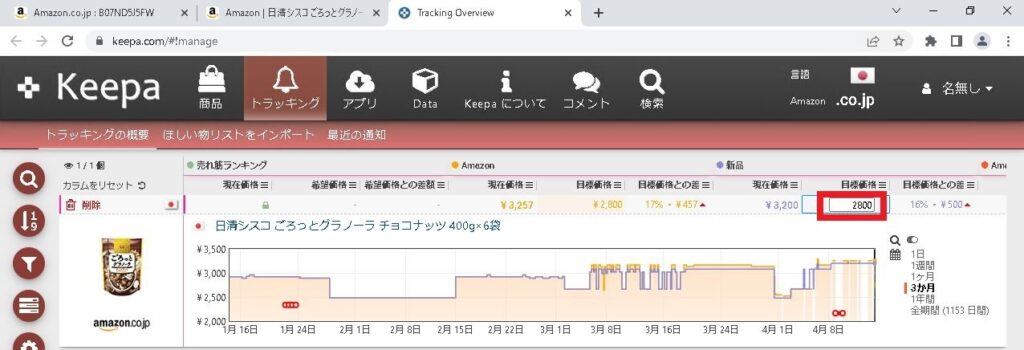
それぞれの目標価格の設定が確定されていることを確認する。
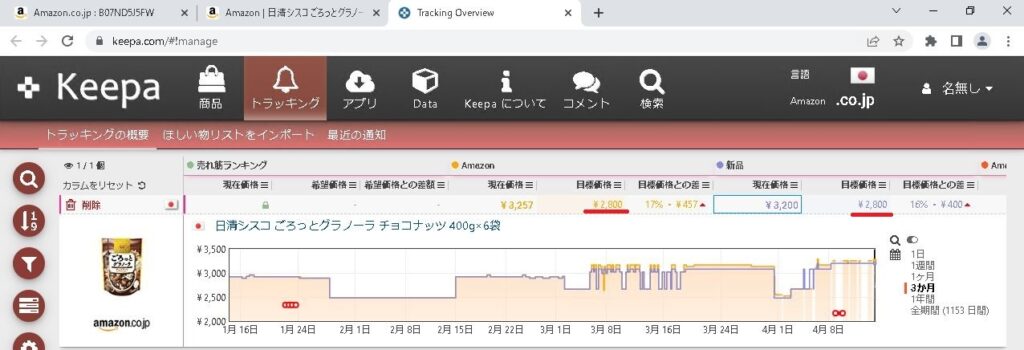
■設定削除(商品のトラッキング、価格アラーム)
例として上記のシリアルに対する設定を削除する。
「Keepa」のWebサイトを開き、削除対象商品を「削除」する。
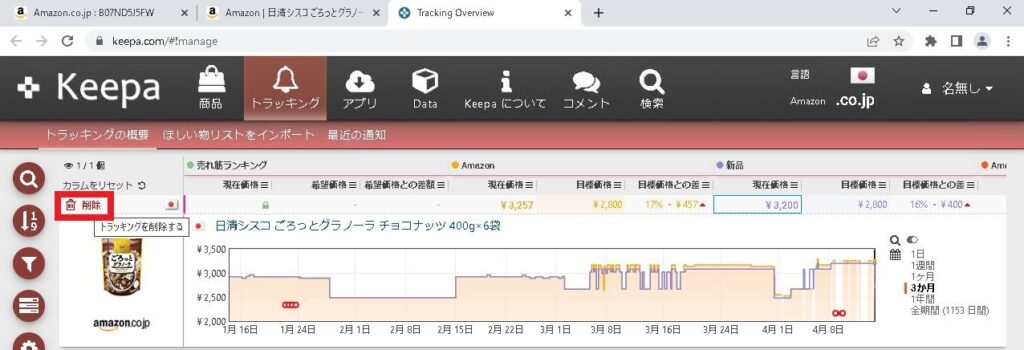
数秒間のカウントダウンがあり、削除される。※キャンセルする場合は、再度クリックする。
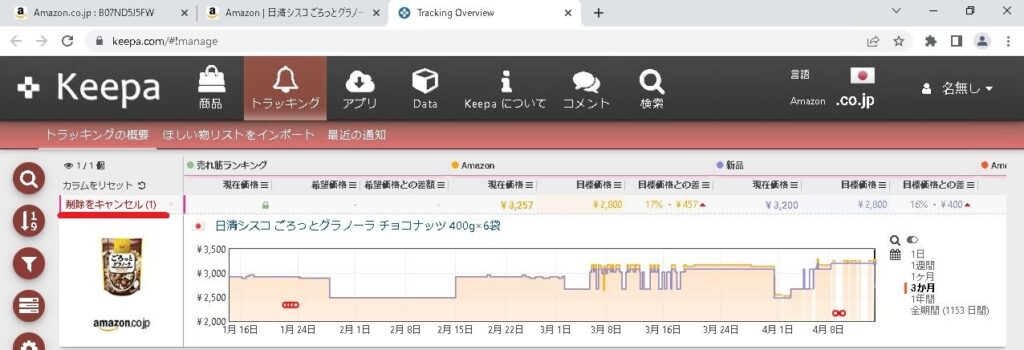
「削除されました」と表示され、トラッキング対象から削除されたことを確認する。
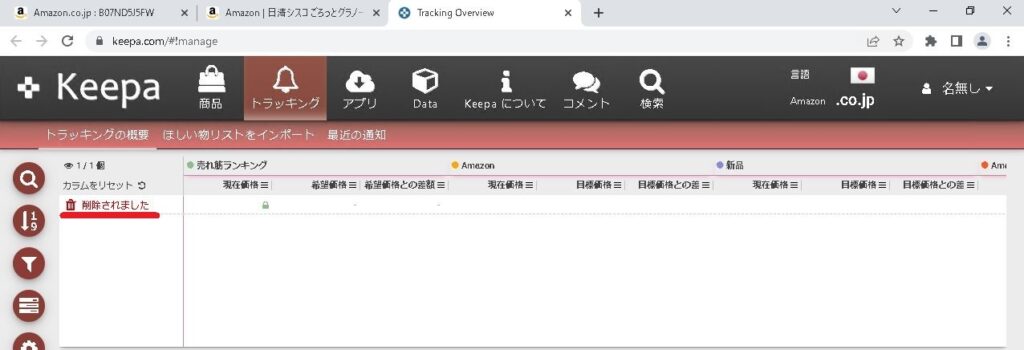
■設定変更(通知方法など)
メールではなく他の方法で通知を受けたい場合は、下記の通り変更を行う。
「Keepa」のWebサイトを開き、「アカウント」>「設定」を選択する。
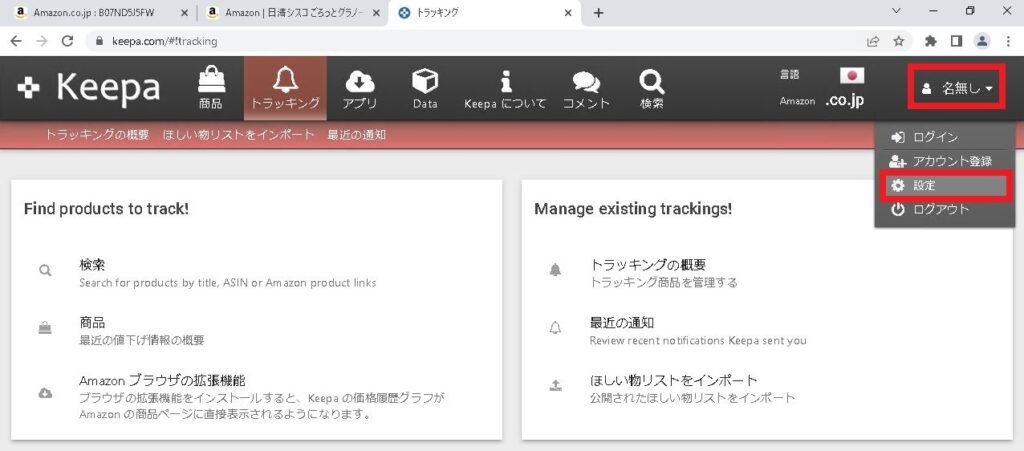
メール以外のWebプッシュ、アプリなどを選んで保存する。(併用可)
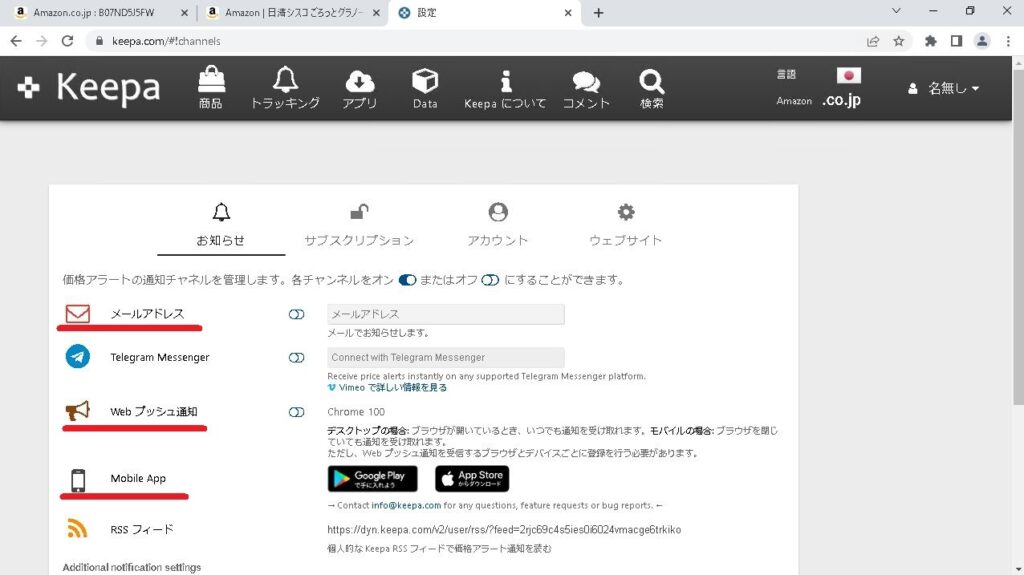
■サンプル
価格が変動する商品例です。設定方法の確認などにどうぞ。
| 商品 | 価格[JPY] | 品名 | URL |
|---|---|---|---|
 ウレアグリス | ¥169 | ¥1,098 | AZ(エーゼット) ウレアグリース ジャバラ 40g DS784 | Amazon |
 グラノーラ | ¥2,000 | ¥3,200 | 日清シスコ) ごろっとグラノーラ チョコナッツ 400g×6袋 | Amazon |
■各種URL
・オフィシャルのサイト(Webサイト、Chrome拡張機能)
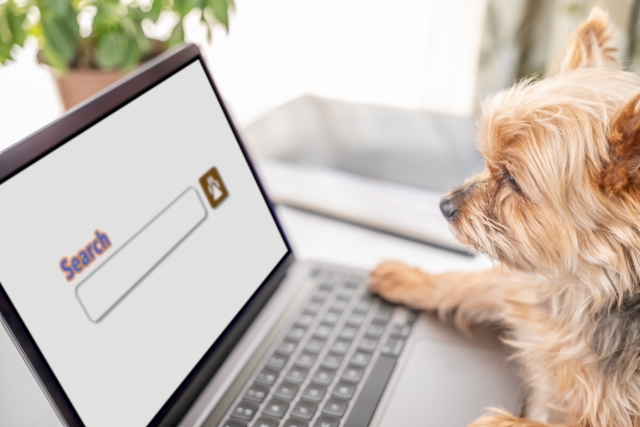

コメント